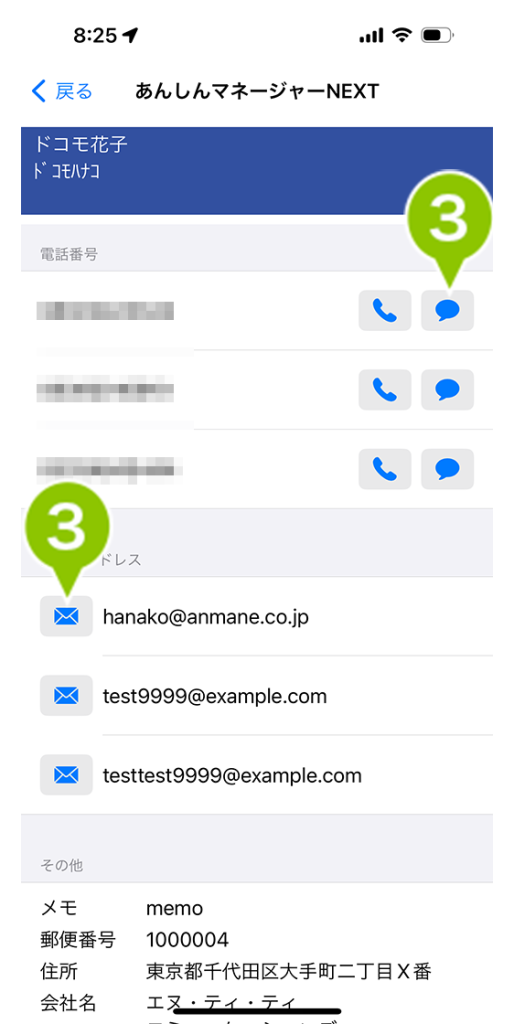あんしんマネージャーNEXTアプリに配信された共有電話帳の使い方をご説明します。
目次
電話帳画面
電話帳 TOP 画面
あんしんマネージャーNEXTアプリを起動すると電話帳一覧画面を表示します。
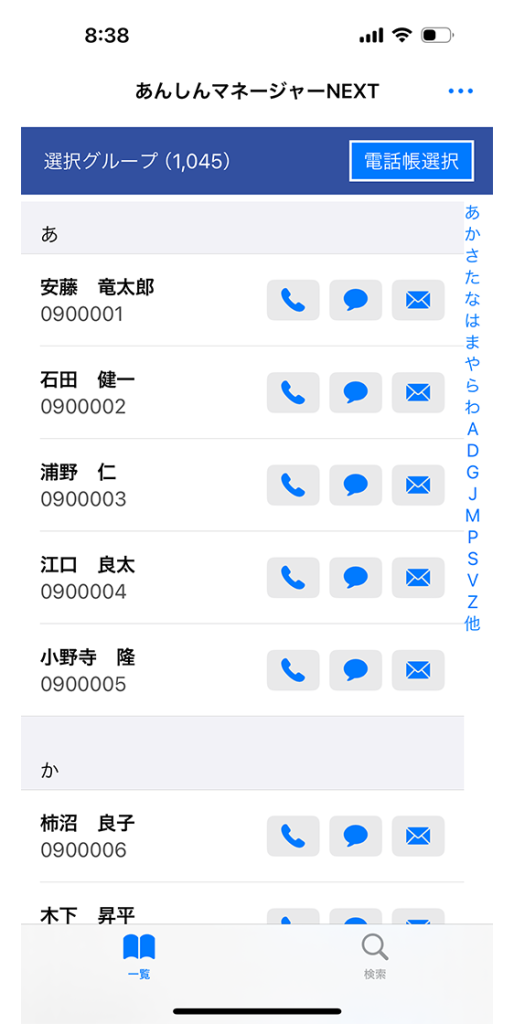
電話帳一覧画面で登録名をロングタップすると当該宛先に対する操作メニューが表示されます。
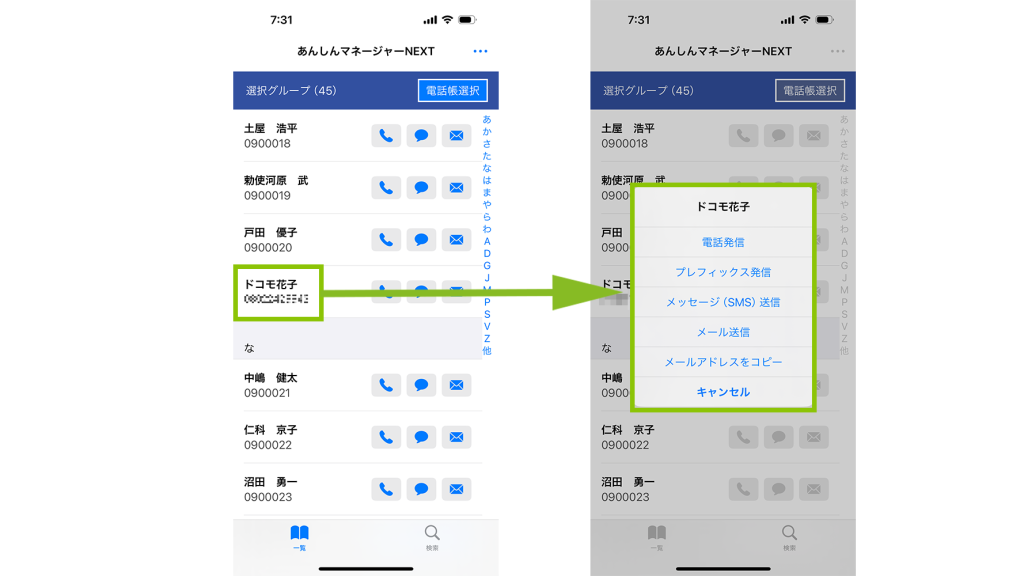
電話帳一覧画面で登録名をタップすると詳細画面を表示します。
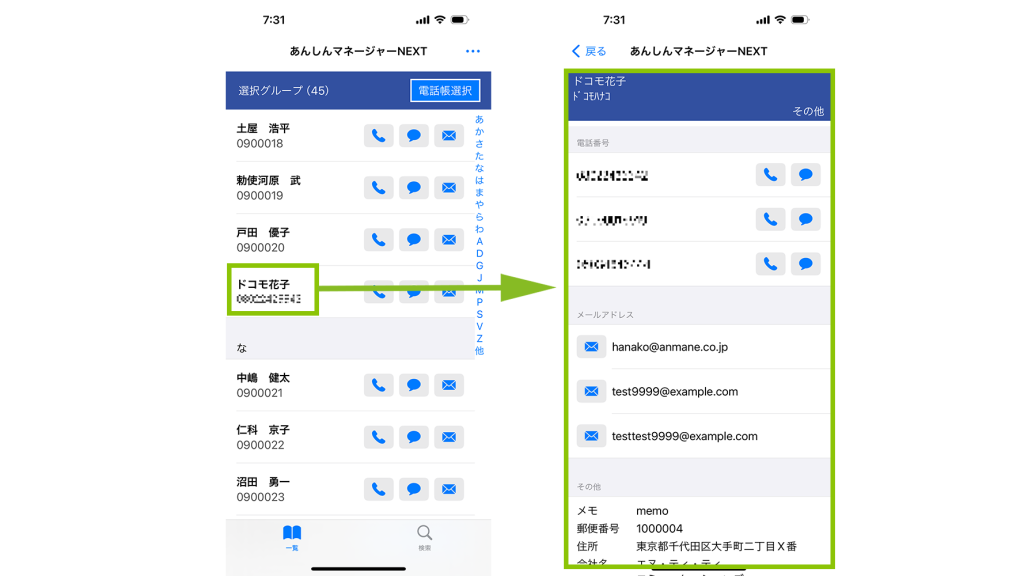
詳細画面で特定の宛先をロングタップすると当該宛先に対する操作メニューが表示されます。
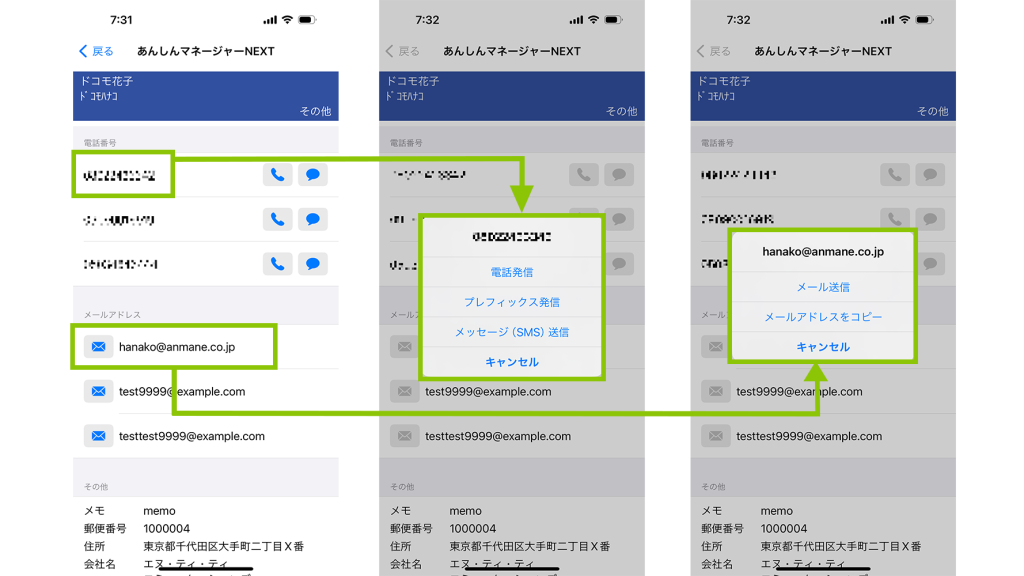
詳細画面内の「その他」より、登録されているメモや会社名、URLなどの情報を確認できます。
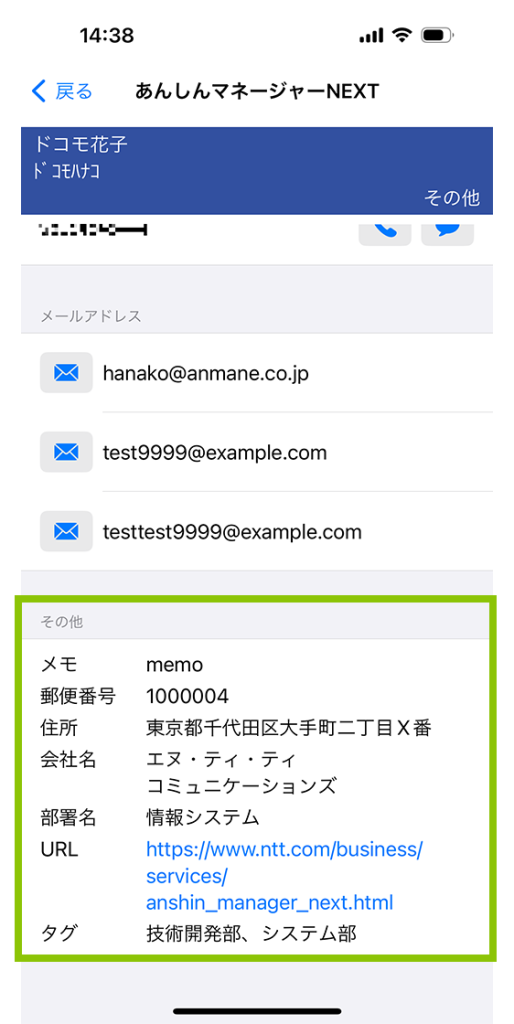
ブラウザ利用を禁止している場合、URLリンクをタップしてもブラウザ表示できません。
電話帳選択
1. あんしんマネージャーNEXTアプリを起動し、電話帳選択をタップします。
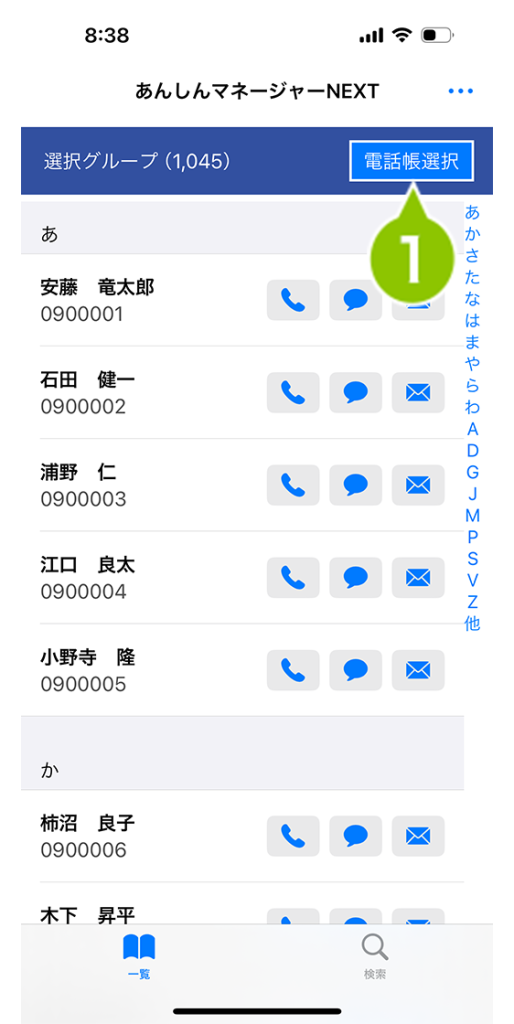
2. 配信済み電話帳のリストが表示されます。表示する電話帳をチェックしOKをタップすると、選択した電話帳が表示されます。
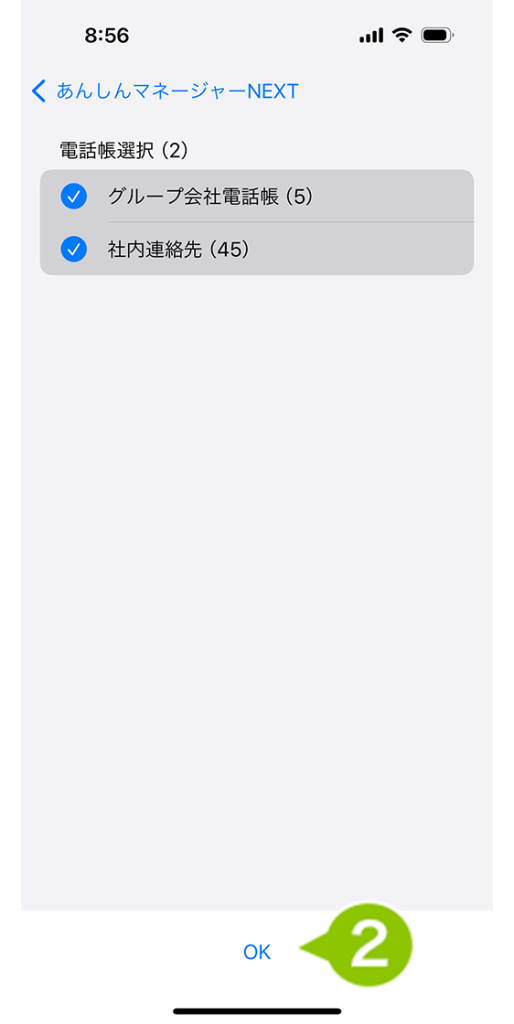
更新メニュー
メニューの電話帳設定から電話帳の更新有無を確認します。
電話帳を更新する(iOS)
1. あんしんマネージャーNEXTアプリを起動しメニュー(3点マーク)をタップします。
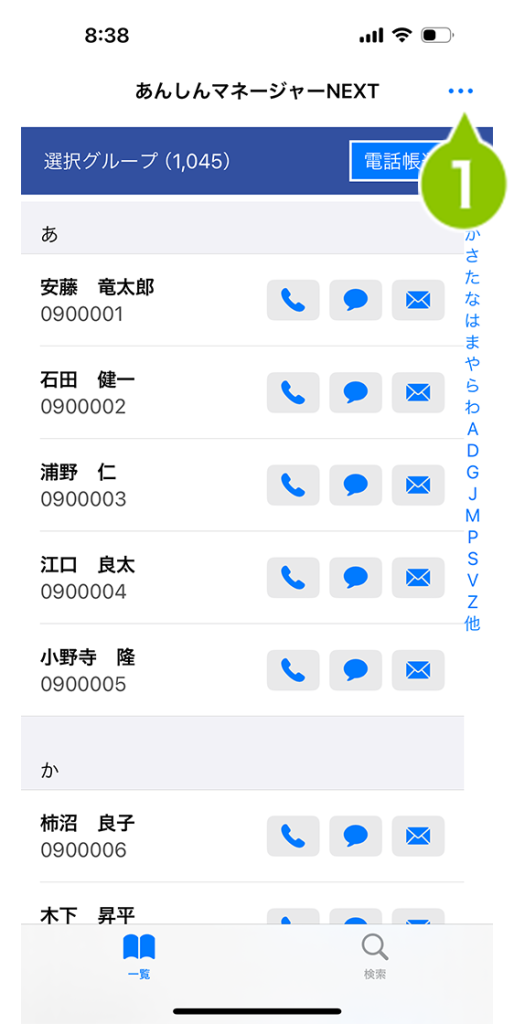
2. 電話帳設定をタップします。
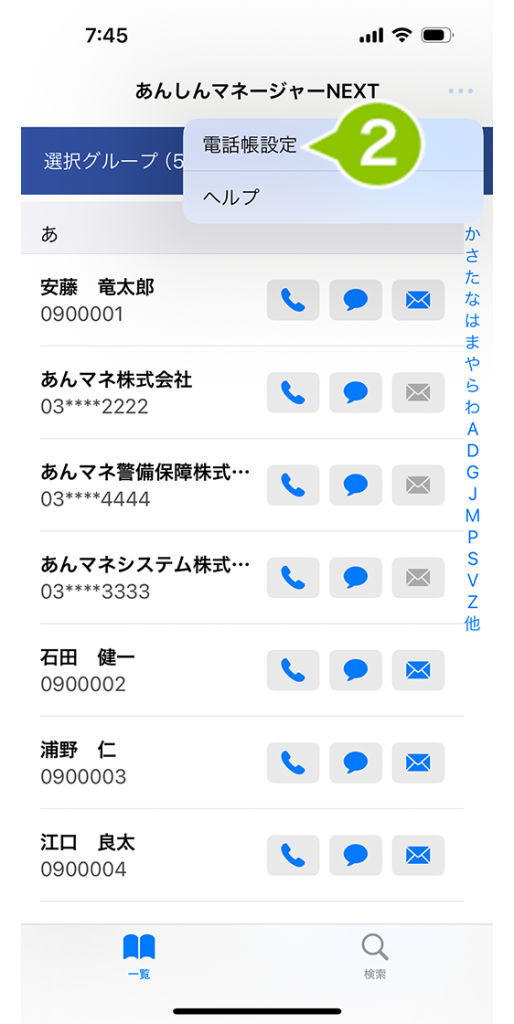
3. 電話帳更新をタップすると、更新有無の確認および更新を行うかどうかの画面が表示されます。
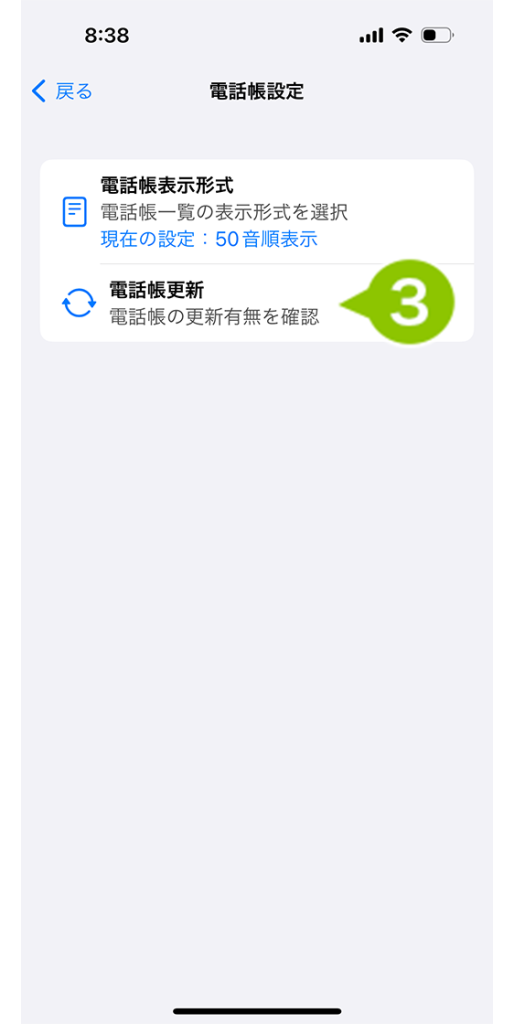
電話帳表示形式の変更(タグ別表示)
配信した電話帳にタグが設定されている場合、表示形式をタグ別表示に切り換えることで電話帳がタグ別に表示されます。
1.あんしんマネージャーNEXTアプリを起動しメニュー(3点マーク)をタップします。
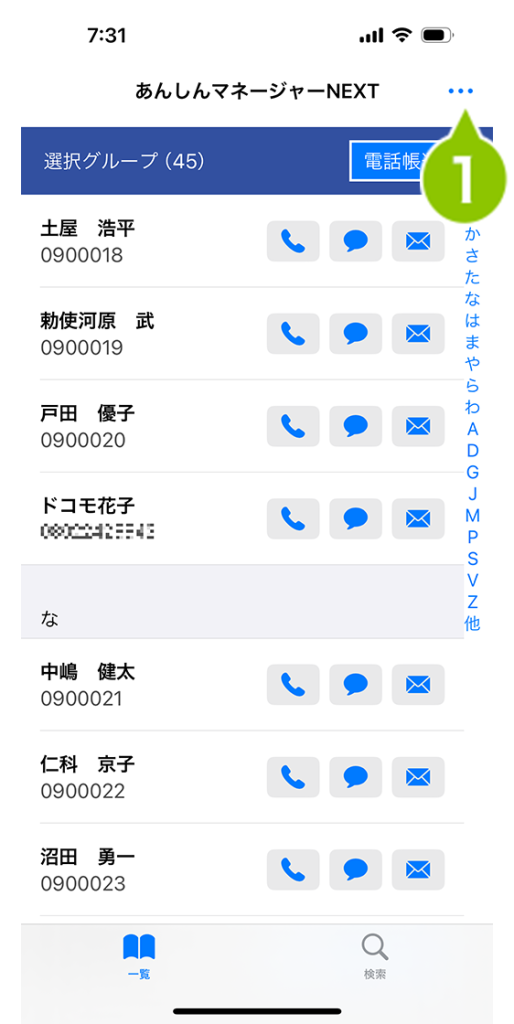
2. 電話帳設定をタップします。
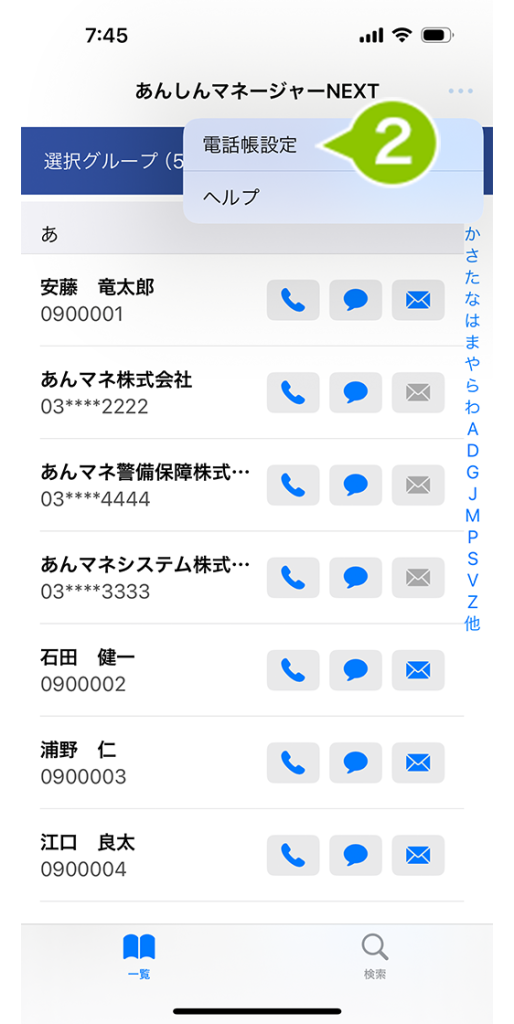
3. 電話帳表示形式をタップします。
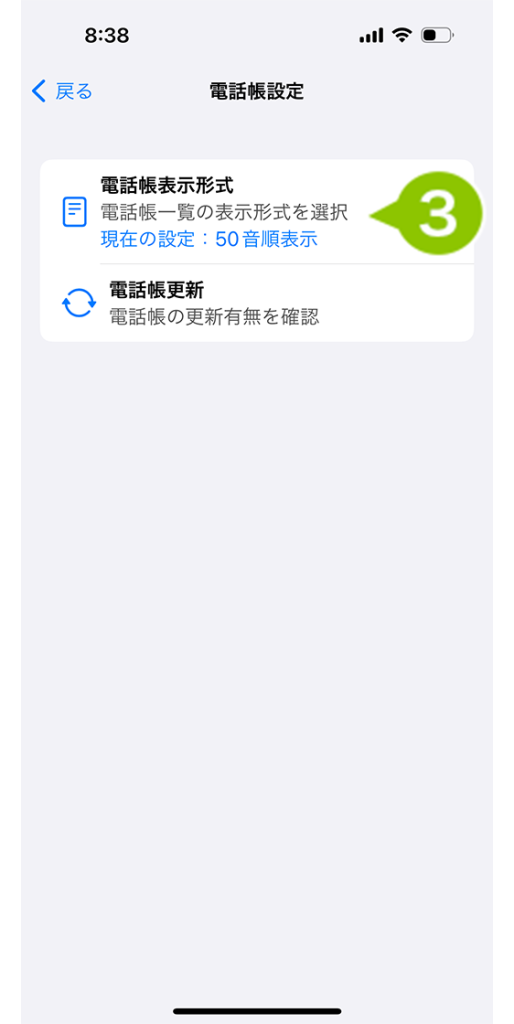
4. 電話帳の表示形式をタグ別表示に変更します。
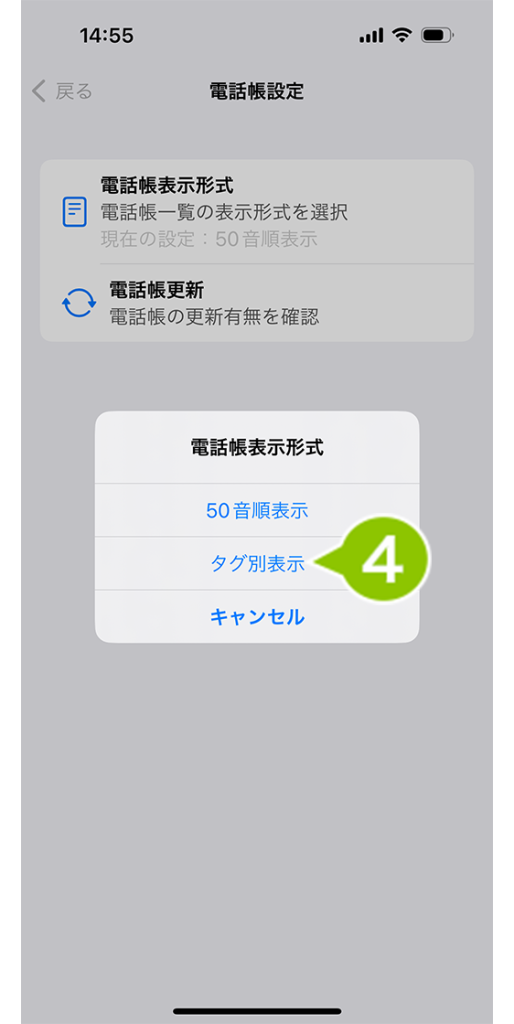
5. タグ別表示に設定しました。左上の戻るをタップします。
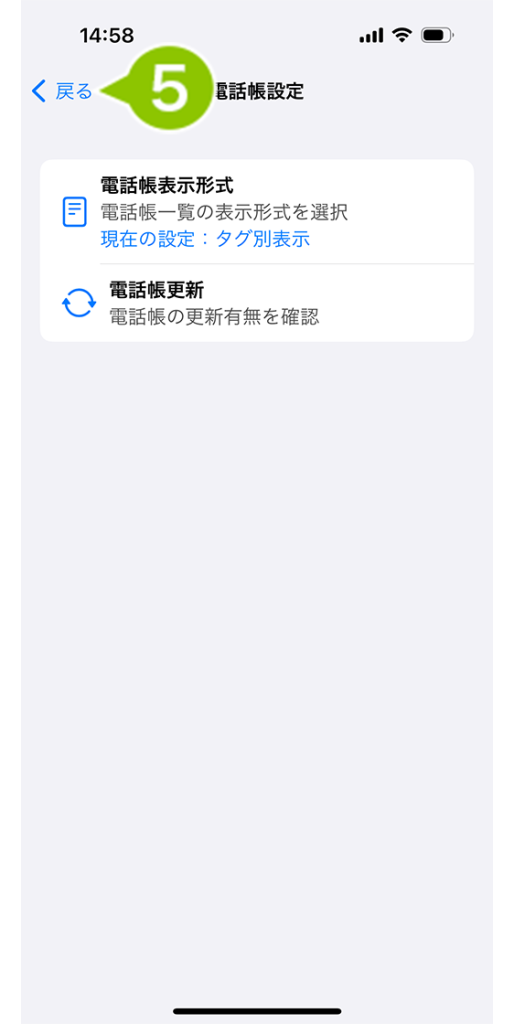
6. 電話帳一覧の表示がタグ別表示形式に変更されます。対象のタグをタップすると該当する連絡先を確認できます。
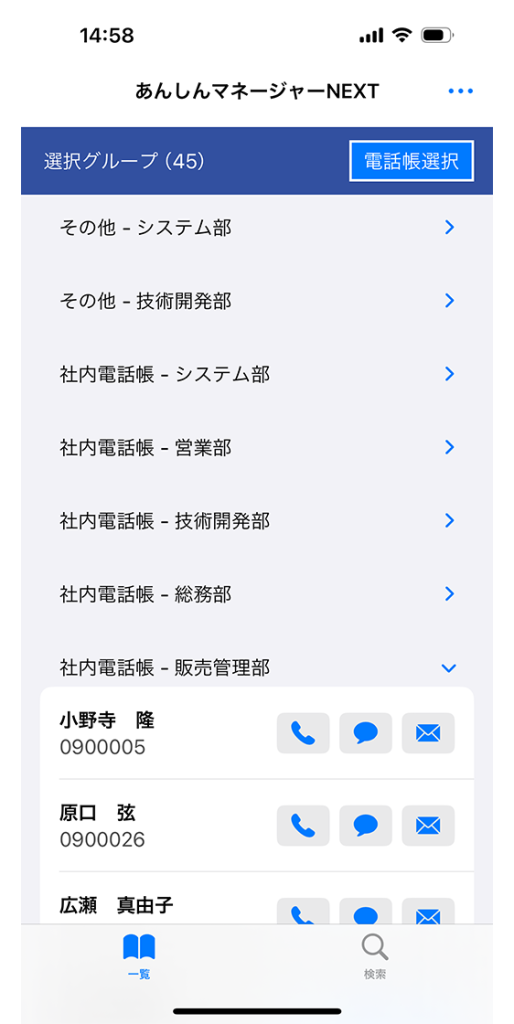
表示形式を元の50音表示に戻したい場合は電話帳表示形式を「50音順表示」に変更してください。
ヘルプメニュー
メニューの「ヘルプ」からあんしんマネージャーNEXTアプリの使い方マニュアル、および同意事項を確認できます。
マニュアル
1. あんしんマネージャーNEXTアプリを起動しメニュー(3点マーク)をタップします。
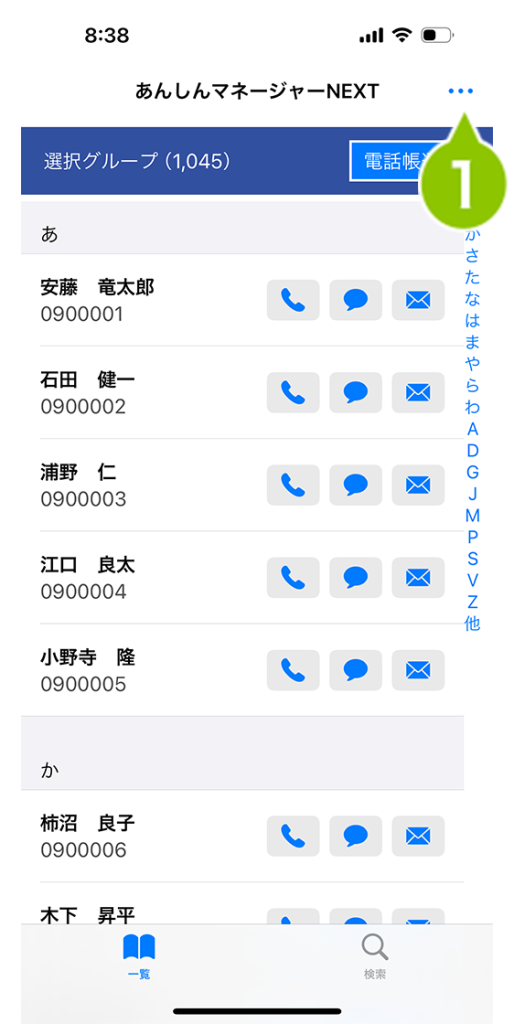
2. ヘルプをタップします。
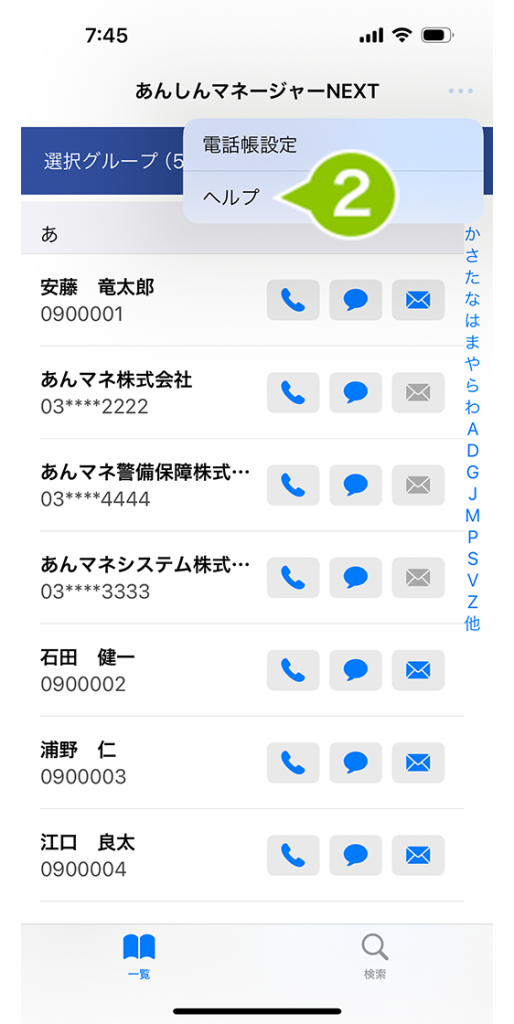
3. 画面TOPの電話帳使い方マニュアルユーザーサポートのリンクをロングタップします。
※ ロングタップをしない場合、リンクを開くことができません。
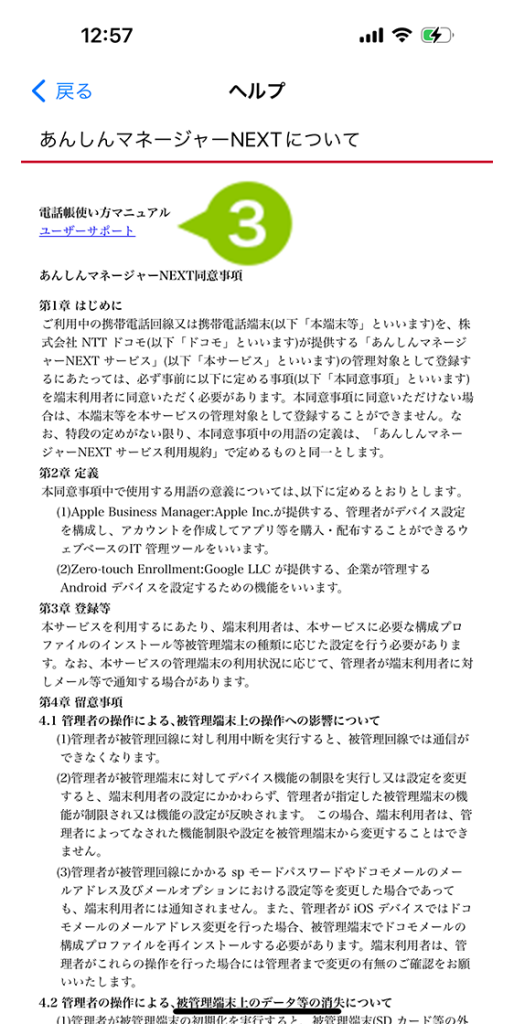
4. リンクを開くをタップします。
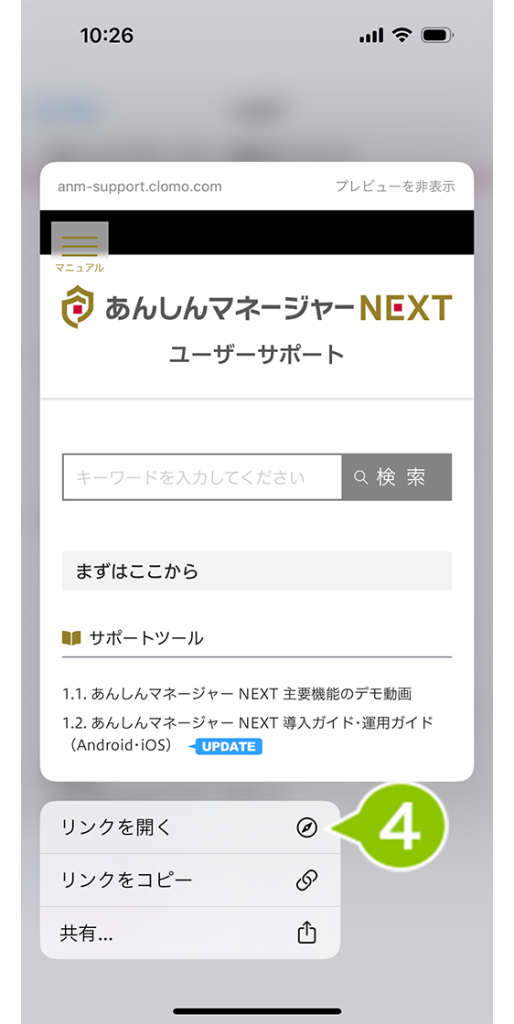
5. ユーザーサポートページが開きます。ページを下にスクロールします。
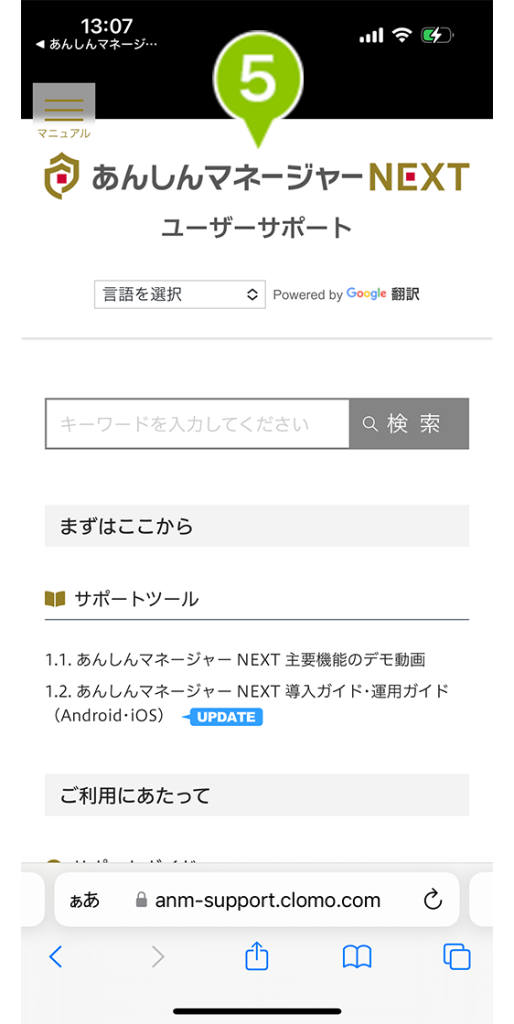
6. あんしんマネージャーNEXT 電話帳アプリの使い方マニュアルより各種操作をご確認いただけます。
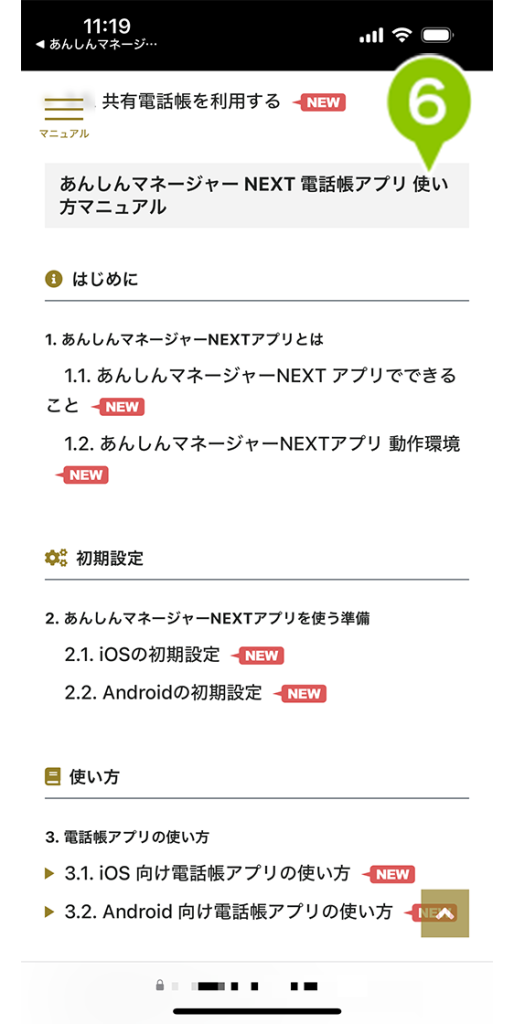
同意事項
1. あんしんマネージャーNEXTアプリを起動しメニュー(3点マーク)をタップします。
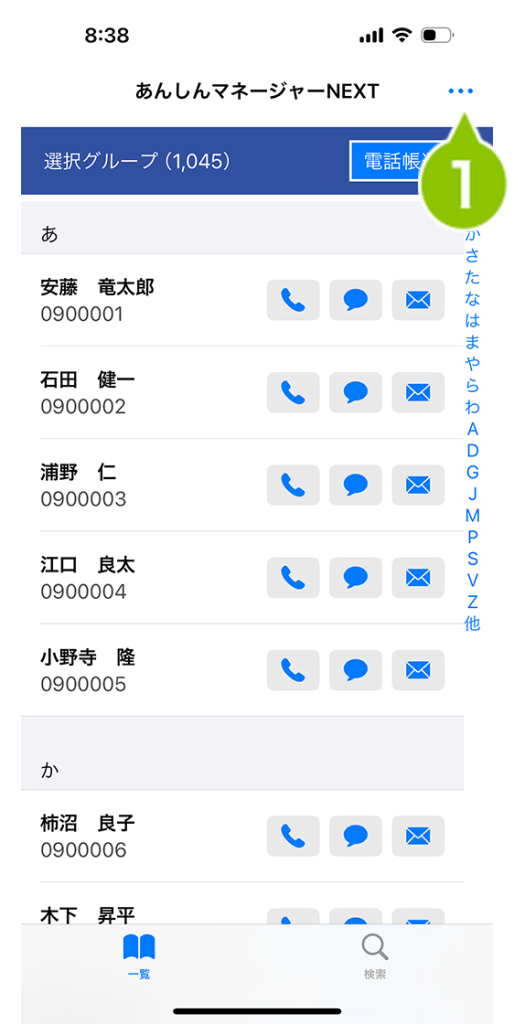
2. ヘルプをタップします。
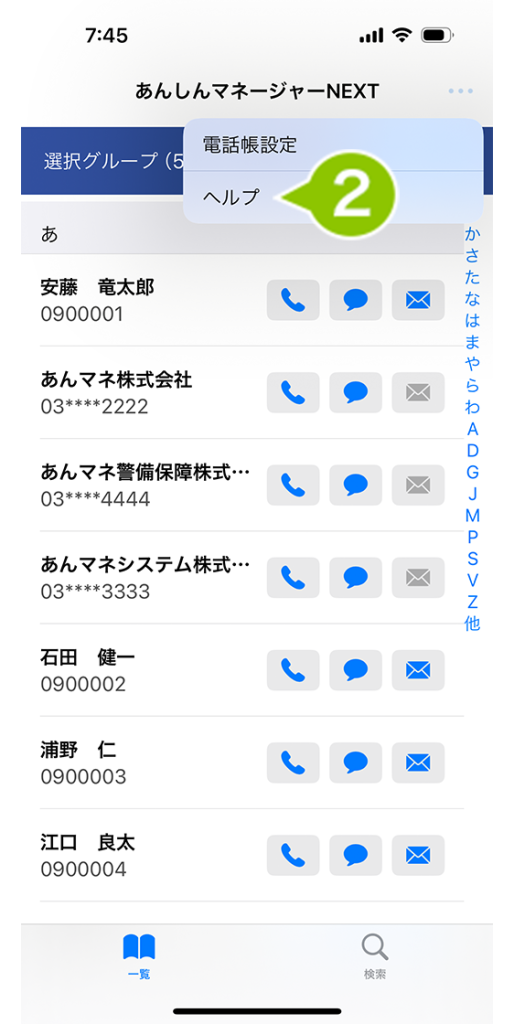
3. あんしんマネージャーNEXT同意事項が表示されます。
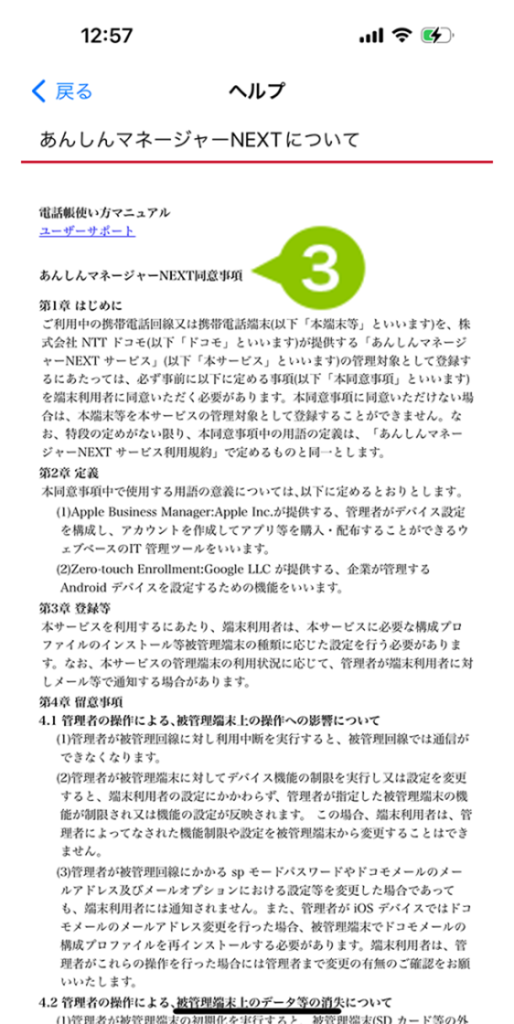
電話帳を検索する
1. 検索ボタンをタップします。
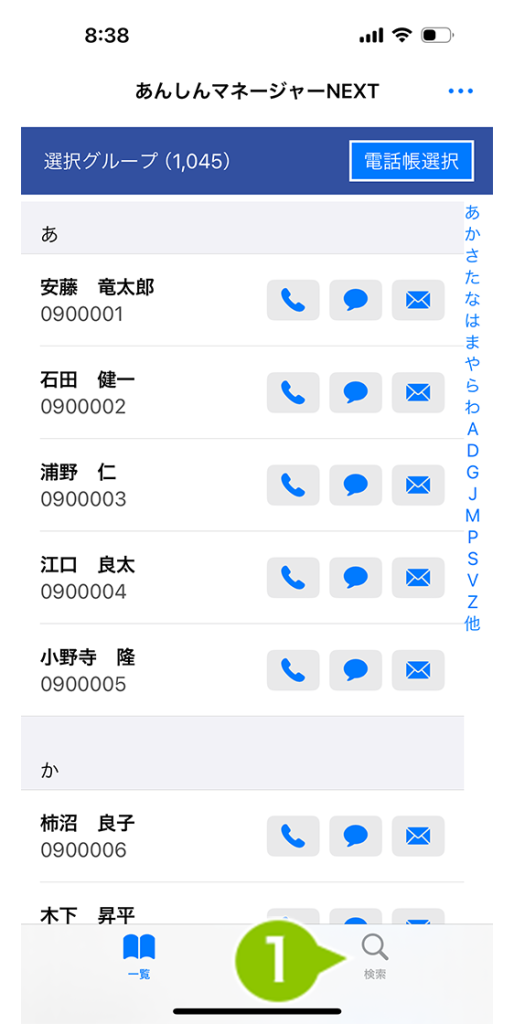
2. 検索バーに検索する文字列を入力すると、対象レコードが表示されます。
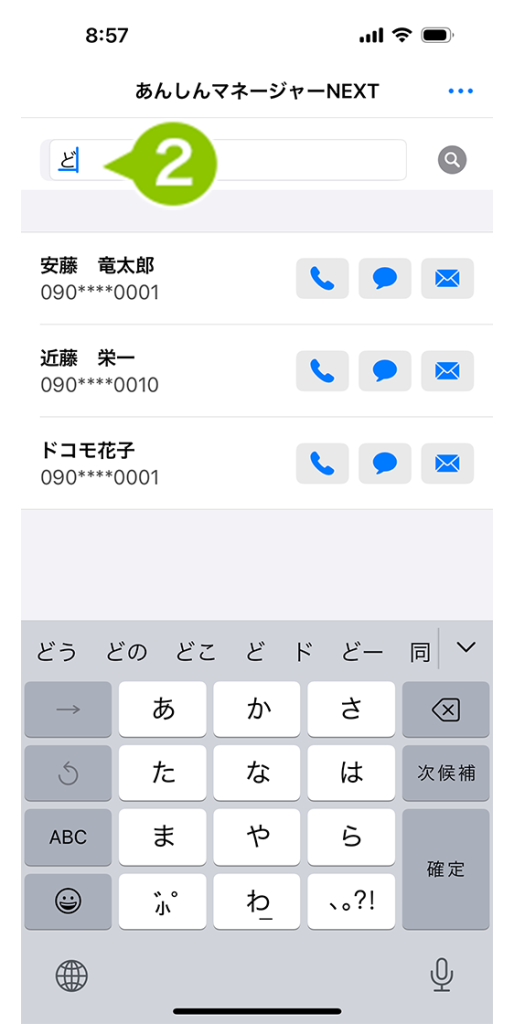
3. 虫眼鏡ボタンをクリックすると、配信済みすべての電話帳から全件検索を行う確認画面が表示されます。OKをタップすると結果が表示されます。
※ 電話帳件数が多い場合、結果表示までに時間がかかる場合があります。
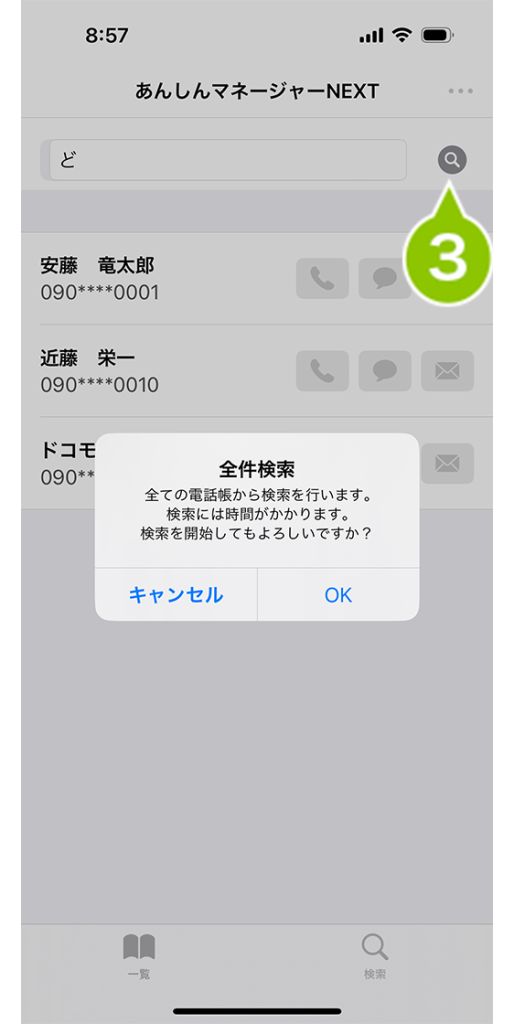
電話帳から発信する
あんしんマネージャーNEXTアプリに登録されている登録者の中から、電話をかけることができます。
1. 発信したい登録先のレコードをタップします。
※ 電話番号1(名前の下に表示されている電話番号)に対して発信する場合は、名前横に表示されている電話アイコンから発信することも可能です。
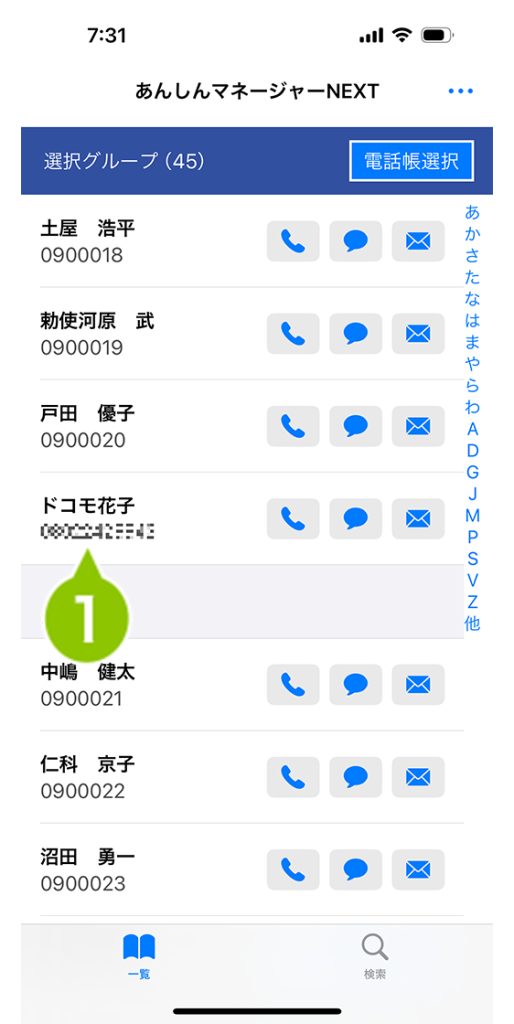
2. 登録されている電話番号の中から、発信したい電話番号横の電話アイコンをタップします。
※ 電話番号をロングタップした場合も電話発信メニューが表示されます。
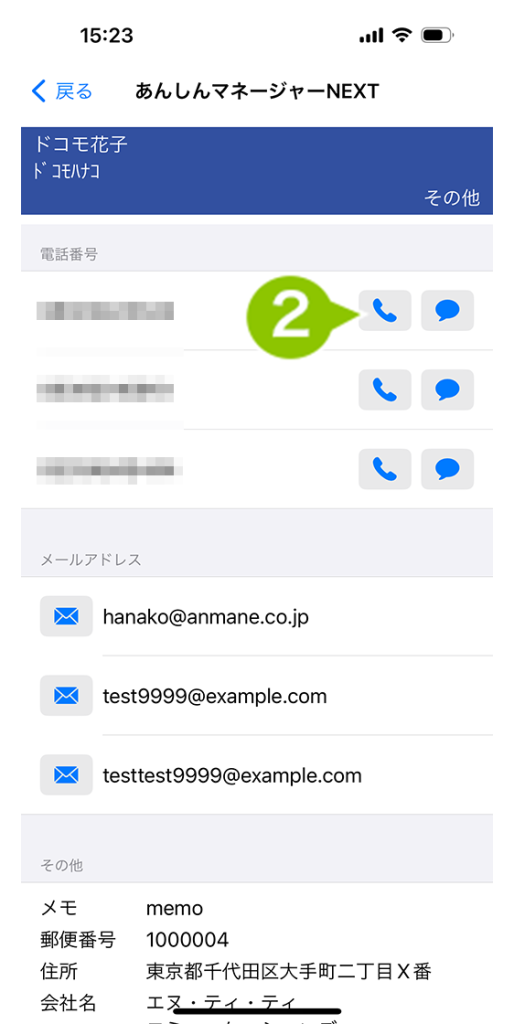
3. 発信先電話番号が画面下部に表示されますのでタップすると発信を行います。
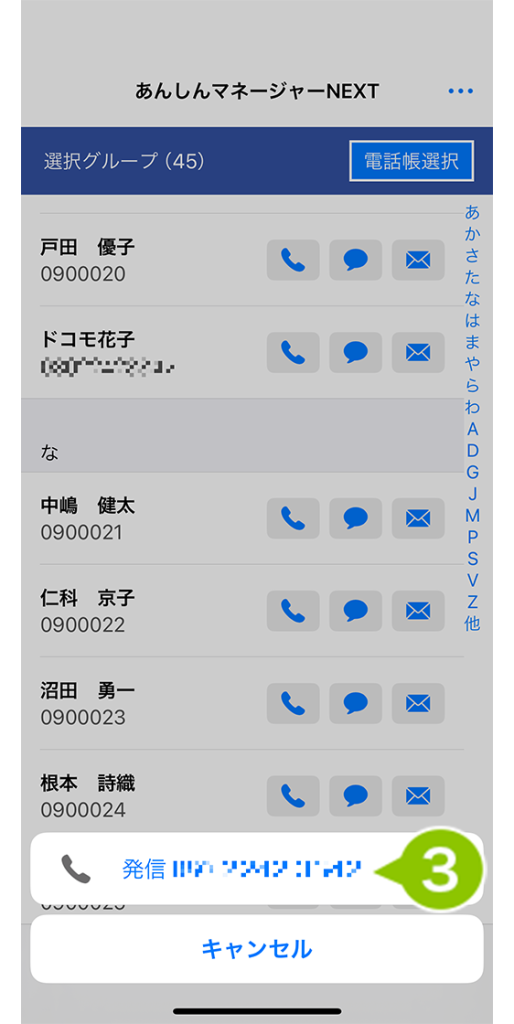
4. 指定の電話番号に発信しています。
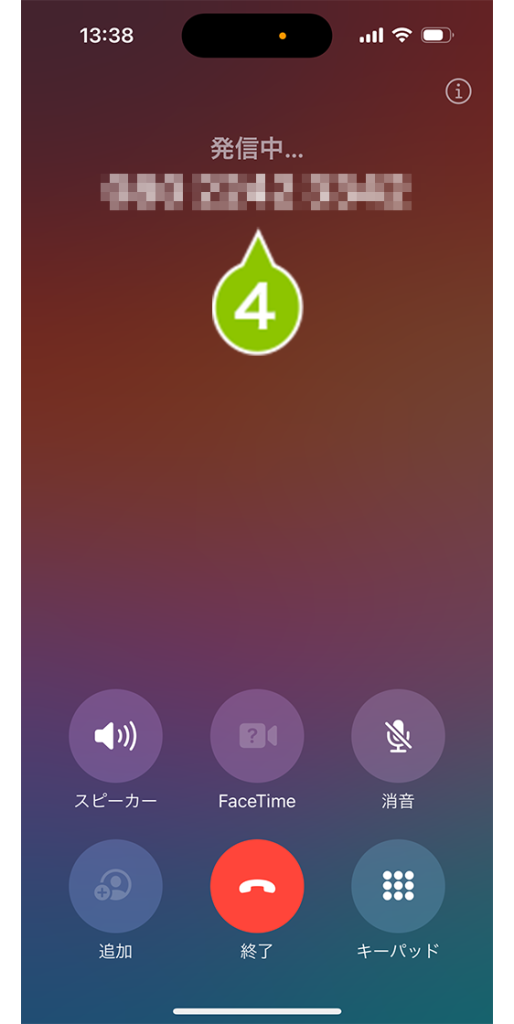
発信先の電話番号がiPhone標準の「連絡先」アプリに登録がある場合、発信時の画面に表示されるお名前は「連絡先」アプリで登録された名称で表示されます。なお、あんしんマネージャーNEXTアプリにしか登録がない電話番号の場合は、発信時の画面上では電話番号表示のみとなります。
プレフィックス発信
電話発信時に電話発信メニューからプレフィックス発信を選択することで非通知発信などを行うことができます。
※ 電話番号1(名前の下に表示されている電話番号)に対しては、レコードをロングタップすることでも電話発信メニューが表示できます。
1. プレフィックス発信を行いたい登録先のレコードをタップします。
※ 電話番号1(名前の下に表示されている電話番号)に対しては、レコードをロングタップすることでも電話発信メニューが表示できます。
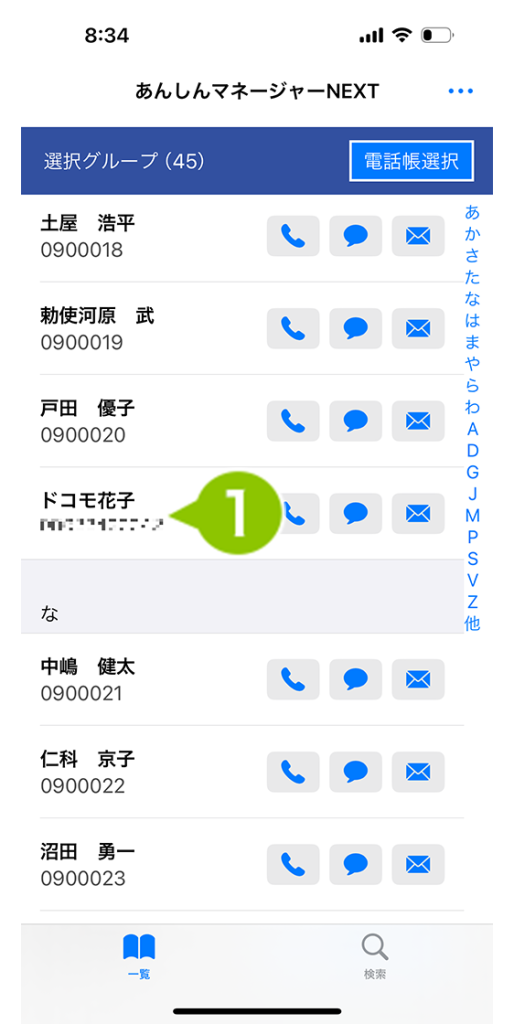
2. 登録されている電話番号の中から、プレフィックス発信をしたい電話番号のレコードをロングタップします。

3. 電話発信メニューからプレフィックス発信をタップします。
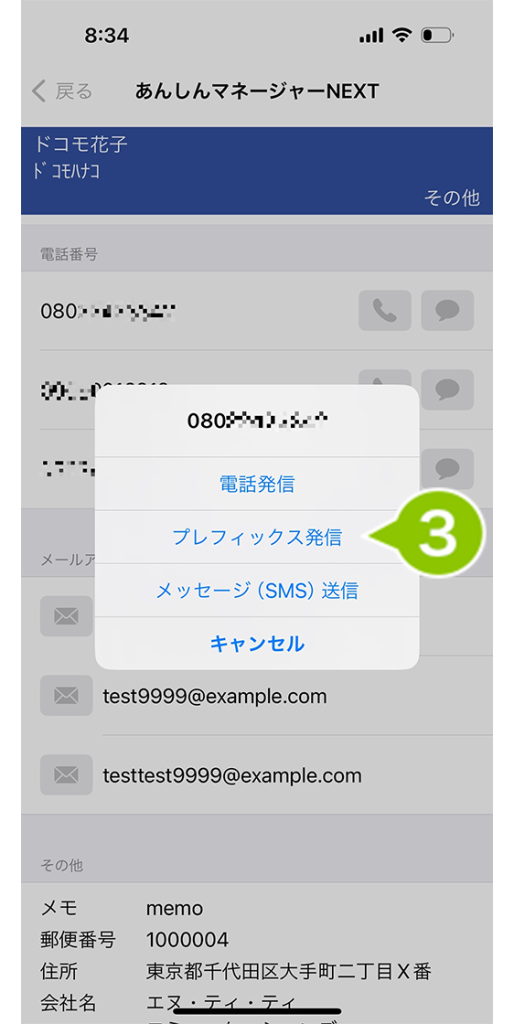
4. プレフィックス発信メニューから発信方法をタップし発信を行います。
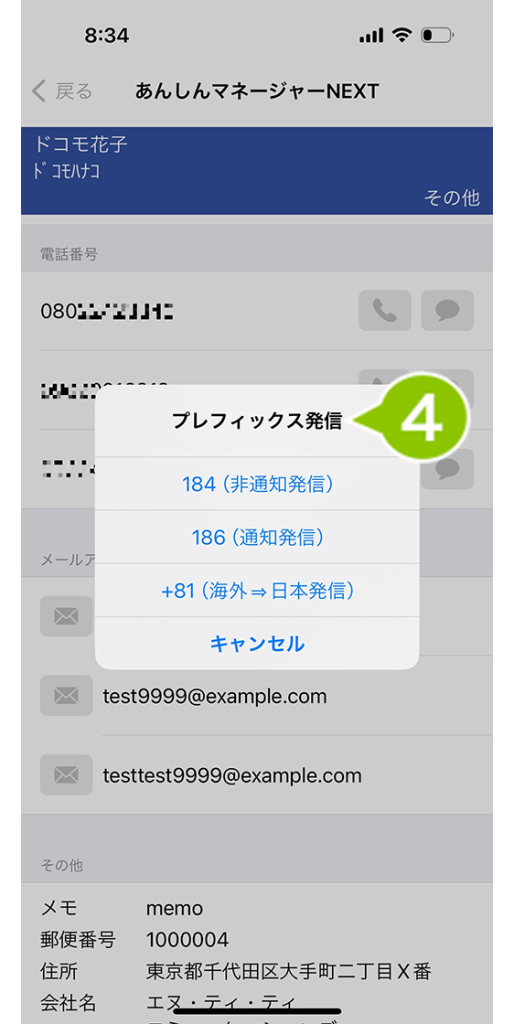
着信を受ける
あんしんマネージャーNEXTアプリに登録のある電話番号から着信を受けると、あんしんマネージャーNEXTアプリのラベルと登録名が表示されます。
表示形式は、デバイスの「電話」アプリの着信表示の設定によって異なります。
フルスクリーン表示の場合
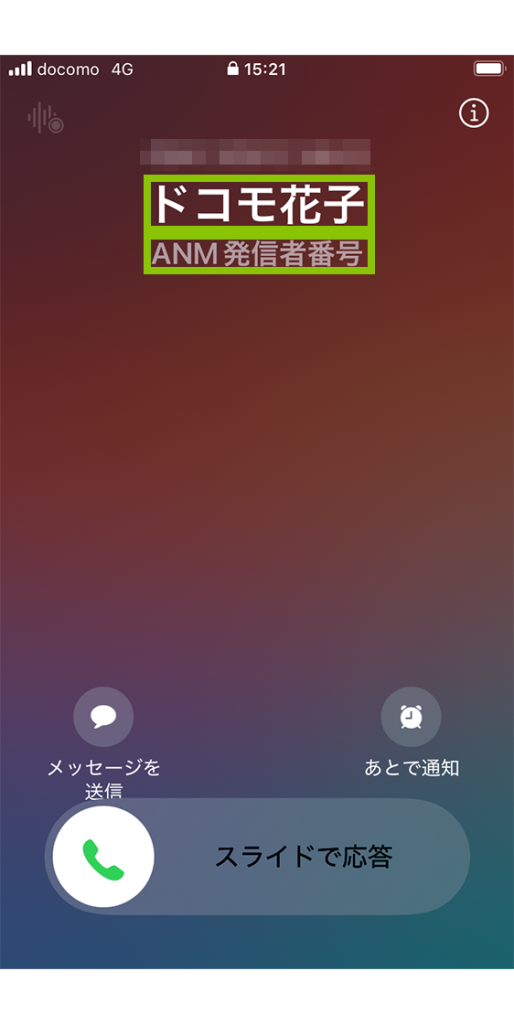
バナー表示の場合
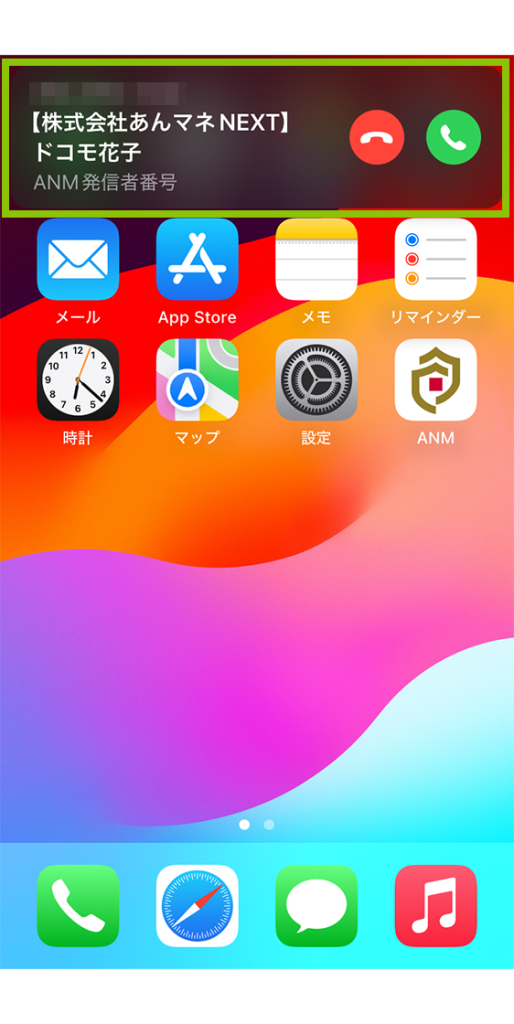
※ OSバージョンにより表示形式が異なる場合があります。
着信表示はデバイスの設定メニュー内にある「電話」の「着信」の設定より、フルスクリーンまたはバナーから選択できます。これはデバイスの画面ロックが解除状態での表示形式を設定するものです。画面ロック中に着信を受けた場合はフルスクリーン表示となります。
発着信履歴を確認する
1. 電話アプリをタップします。
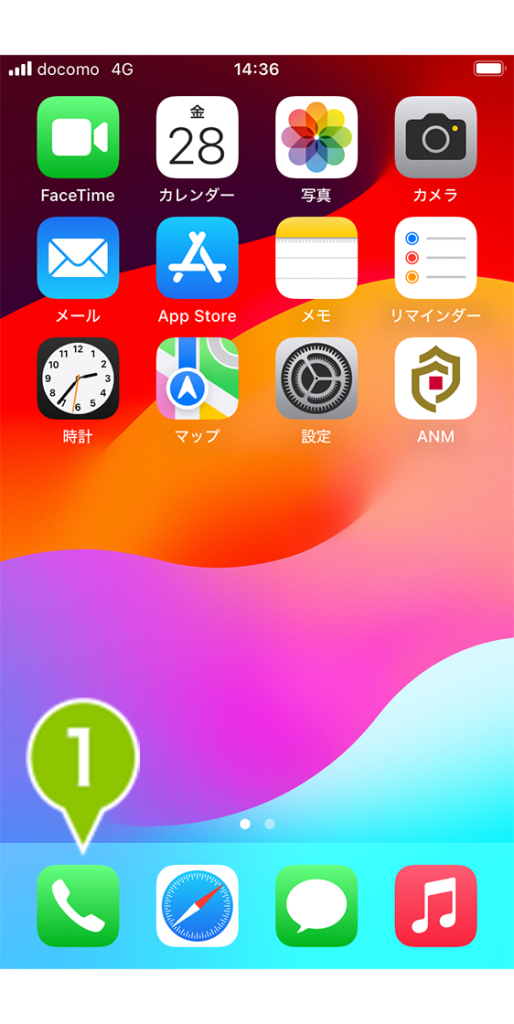
2. 履歴画面を表示します。
あんしんマネージャーNEXTアプリに登録のある電話番号への発着信はあんしんマネージャーNEXTのラベルと登録名を表示します。
①インフォメーションマークから確認する場合
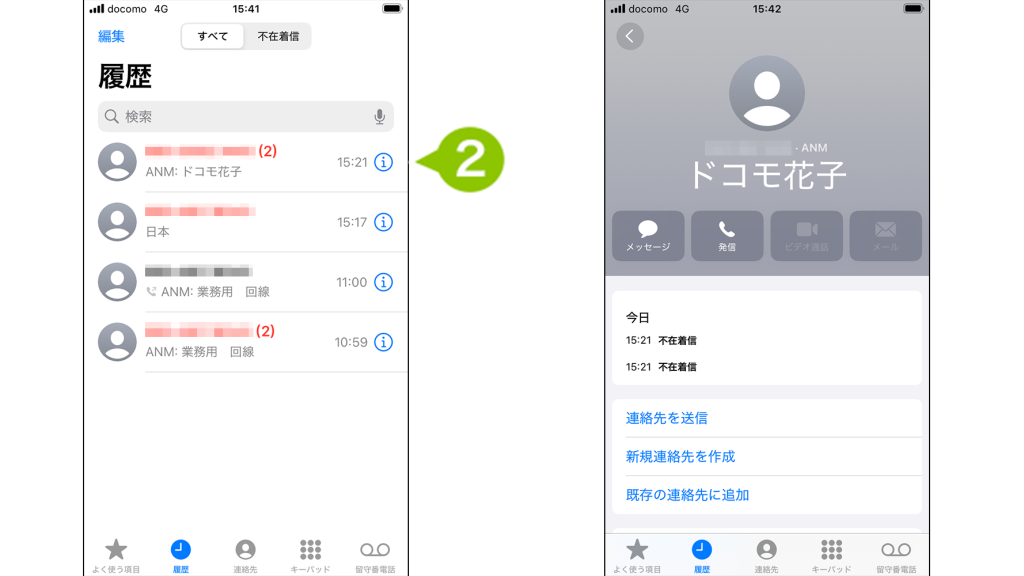
②履歴ウィンドウから確認する場合
レコードをロングタップして表示されるウィンドウで確認します。
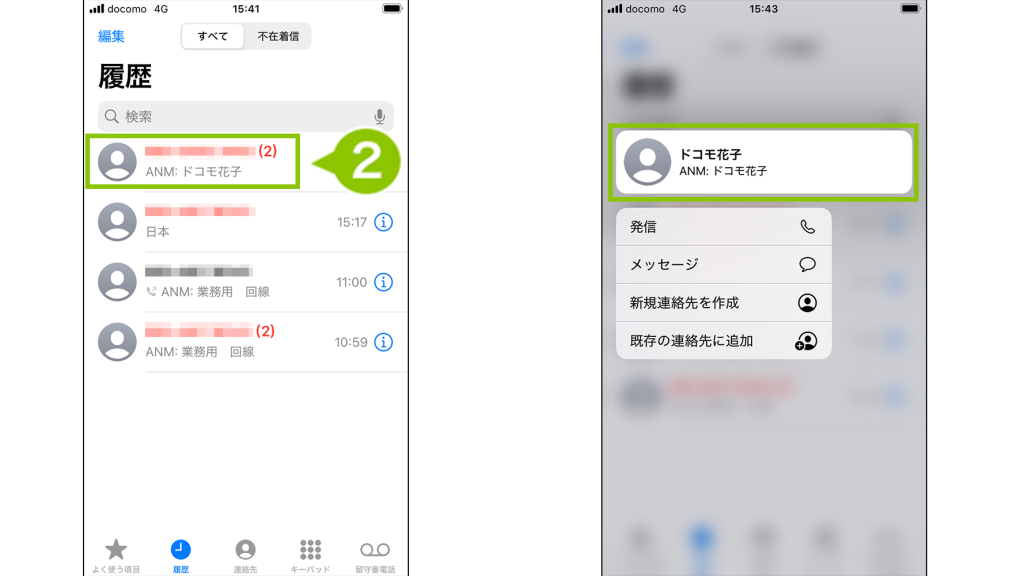
発着信履歴で表示できる文字の領域は、ご利用のデバイスの画面サイズに依存します。
画面サイズが小さい場合、「あんしんマネージャーNEXT」の後に続く登録名の表示を確認しづらい場合がありますので、上記の手順で確認します。
電話帳からメール / SMS を作成する
1. あんしんマネージャーNEXTアプリをタップして起動します。
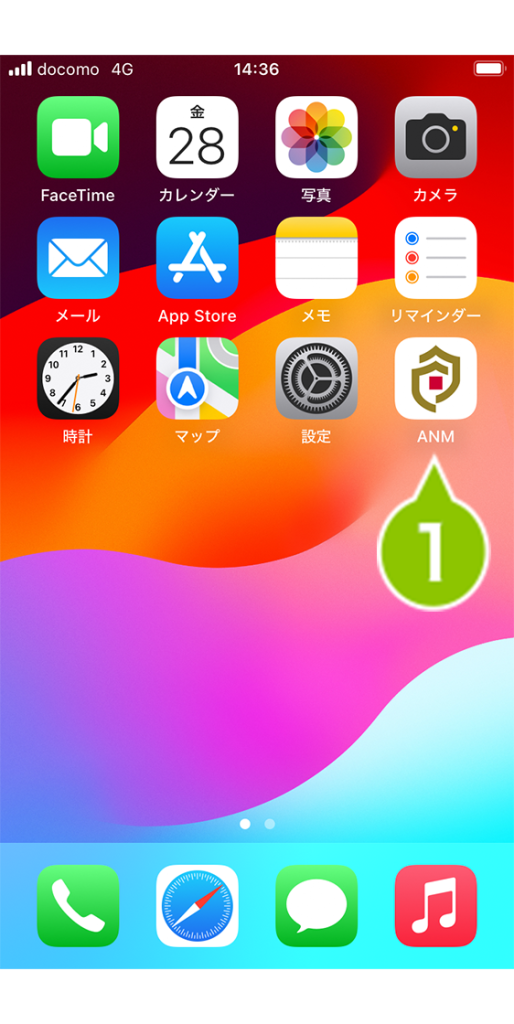
2. メールまたはSMSを送信したい相手をタップします。
※ 名前横に表示されているメッセージアイコンおよびメールアイコンから作成することも可能です。
電話番号およびメールアドレスが複数登録されていた場合、登録されている一番上の宛先を指定して作成します。
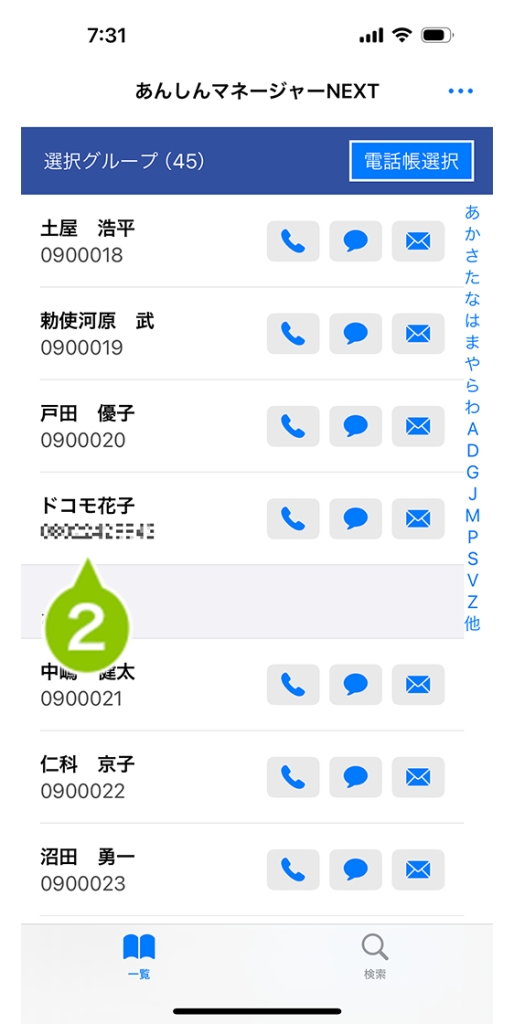
3. 送信する宛先に表示されているSMSまたはメールアイコンをタップして作成を行います。
※ 作成画面は、デフォルトアプリとして登録されているメールアプリおよびメッセージアプリで起動します。